Cos’è la Modalità Chiosco di Android? Come si attiva e come funziona la Android Kiosk Mode?
La modalità Kiosk di Android è un meccanismo di blocco che consente di eseguire una singola app o un set predefinito di app su smartphone e tablet Android, consentendo a questi dispositivi di funzionare come un vero chiosco, senza la possibilità di toccare impostazioni oppure avviare altre app oltre a quelle autorizzate.
Cos’è la modalità Chiosco di Android?
Dopo aver abilitato la modalità Kiosk su Android per app singole o multiple, tutte le altre app e funzionalità del dispositivo come la barra di stato e la barra delle notifiche vengono disabilitate e agli utenti verrà anche impedito di apportare modifiche alle impostazioni del dispositivo.
Inoltre, su alcuni modelli di dispositivi, l’amministratore può persino limitare l’uso dell’hardware come i pulsanti volume, accensione e home sul dispositivo Android durante la modalità Kiosk. Così si può trasformare un dispositivo Android come tablet e smartphone in chioschi informativi, dispositivi per punti vendita e display digitali.
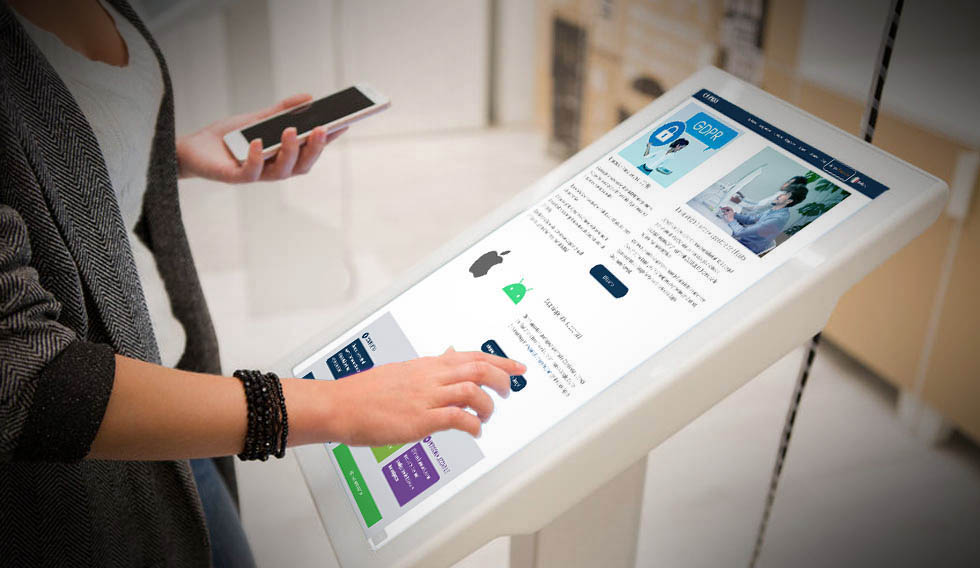
Come funziona la Android Kiosk Mode?
I chioschi fatti con Android sono dispositivi Android rivolti ai clienti che servono a un unico scopo eseguendo solo una singola app o un set specifico di app. I dispositivi mobili come smartphone e tablet possono essere utilizzati come chioschi Android bloccando i dispositivi senza offrire la possibilità all’utente di usare lo smartphone o il tablet in maniera libera.
In genere, viene utilizzata un’app Kiosk dedicata per abilitare la modalità chiosco su questi dispositivi Android. L’abilitazione della modalità Kiosk sui dispositivi Android è possibile in diversi modi, tramite app specifica, tramite MDM, o sfruttando le funzionalità integrata di Android. Ecco come attivarla.
Come si attiva la modalità chiosco su Android?
Prerequisiti per abilitare la modalità chiosco Android
Per abilitare la modalità chiosco su dispositivi Android come tablet, dispositivi mobili e Android TV, utilizzando un software Android Kiosk, assicurati che siano soddisfatti i seguenti prerequisiti:
- Dispositivi Samsung con OS 4.0 e versioni successive
- Dispositivi Android con OS 5.0 e versioni successive, registrati come Proprietario del dispositivo. Questo può essere fatto utilizzando metodi di registrazione dell’amministratore come Zero Touch Enrollment , Samsung Knox Enrollment o EMM Token Enrollment.
Metodo 1: Attiva il blocco schermo sui dispositivi Android
Per abilitare il blocco dello schermo Android o il blocco delle app, segui i passaggi indicati di seguito:
Passaggio 1 Nell’app Impostazioni, vai su Sicurezza o Sicurezza e posizione -> Avanzate -> Blocco schermo.
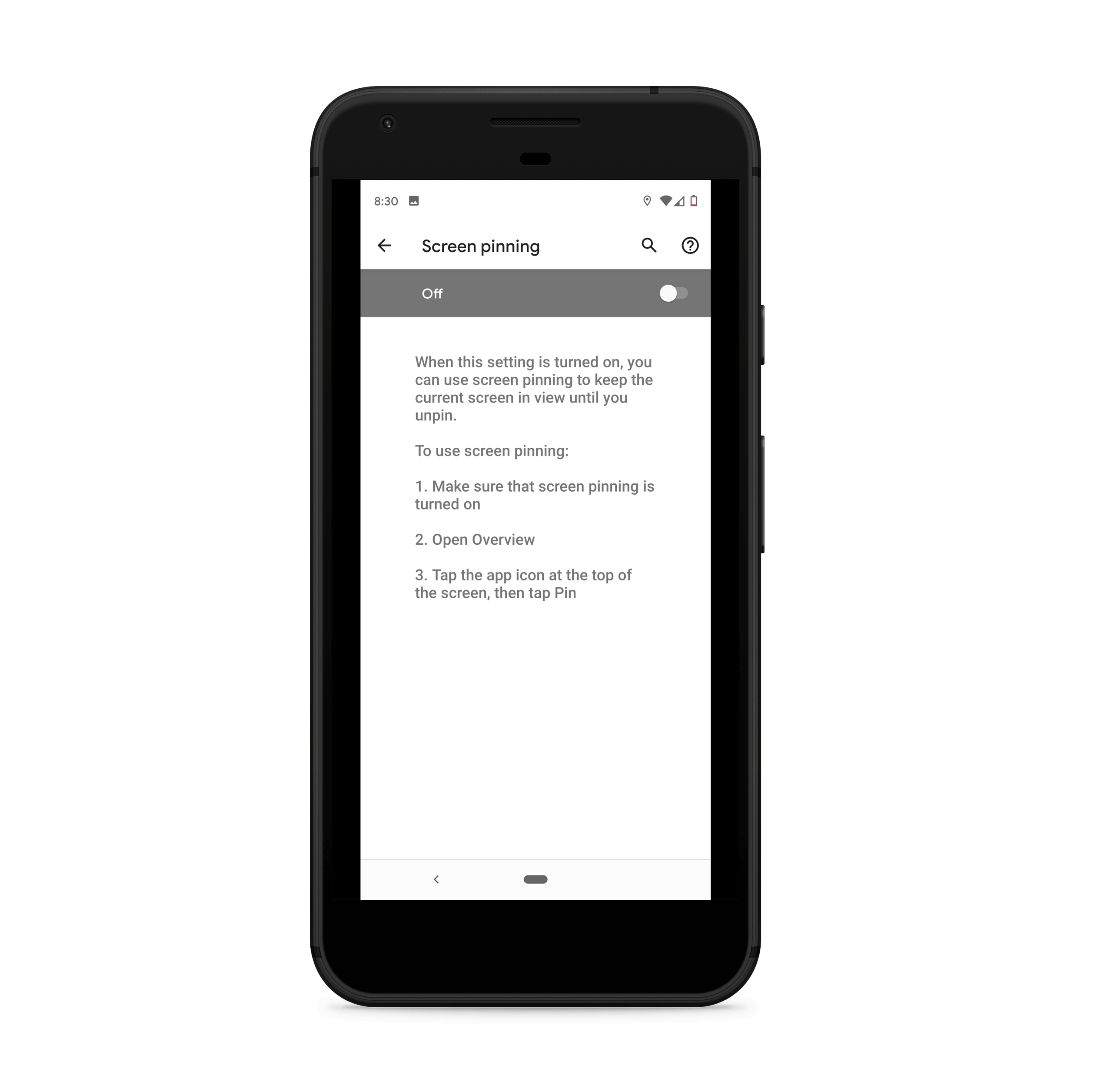
Passaggio 2 Attiva la funzionalità Blocco schermo e, se necessario, imposta un PIN, una sequenza o una password da fornire durante lo sblocco dell’app sui dispositivi Android.
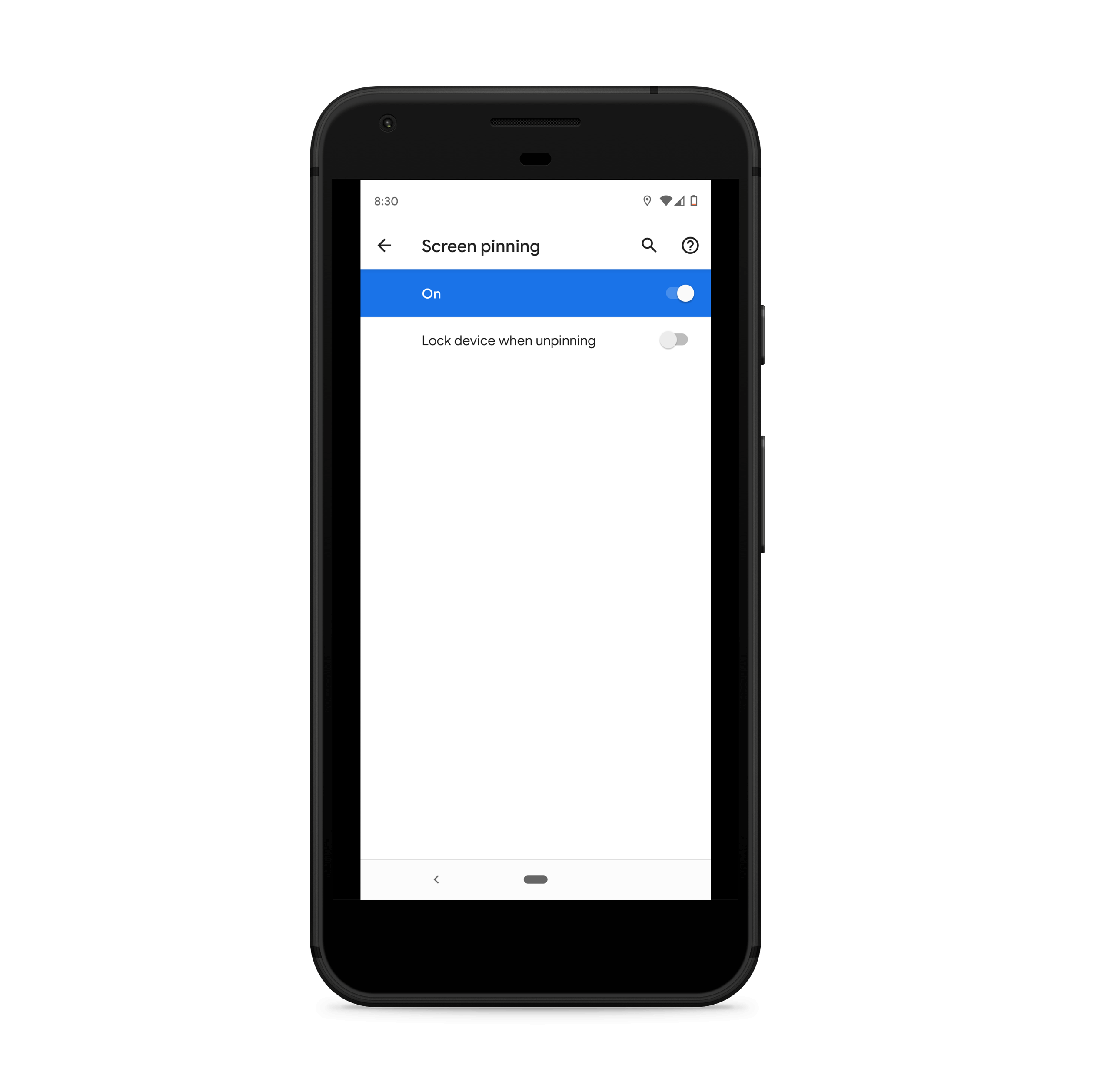
Se i tuoi dispositivi eseguono versioni del sistema operativo superiori ad Android 8.2, segui i passaggi indicati di seguito per bloccare lo schermo con l’app.
Passaggio 1 Vai alla schermata da bloccare e scorri verso l’alto fino al centro dello schermo per aprire la Panoramica dell’app.
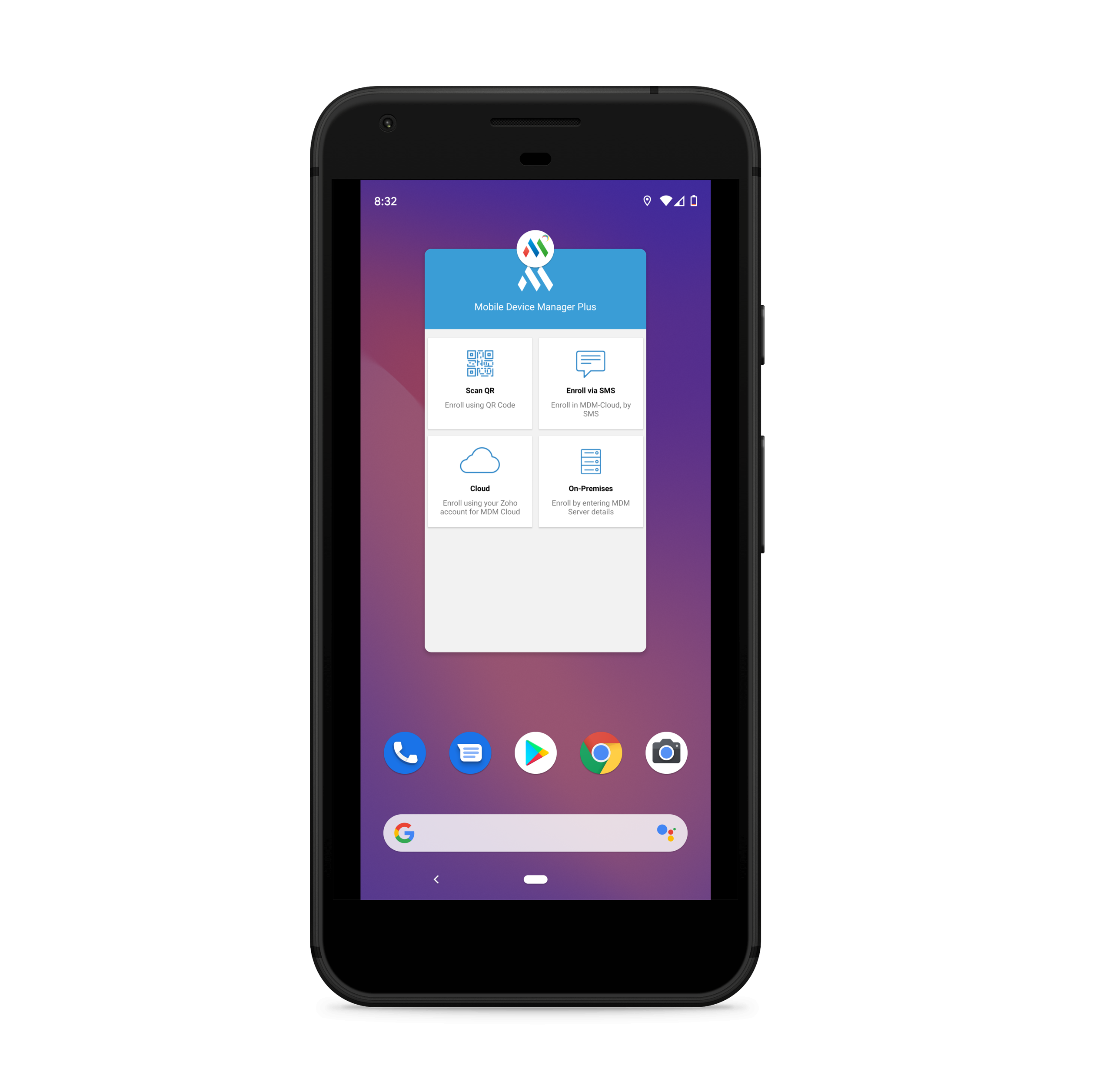
Passaggio 2 Seleziona l’app che desideri bloccare sullo schermo, fai clic sull’icona dell’app nella parte superiore dello schermo e fai clic su Aggiungi.
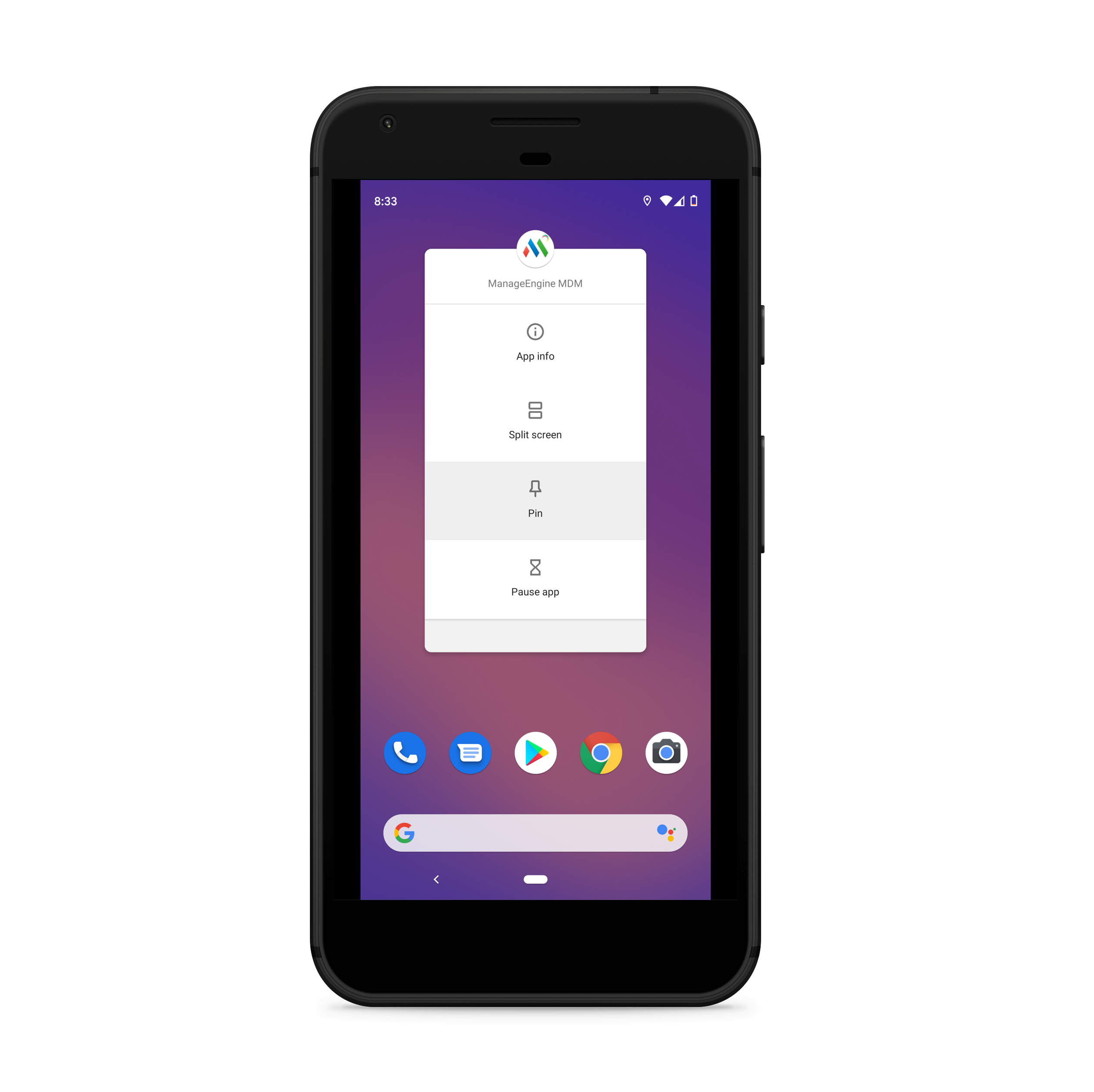
Questo bloccherà il tuo dispositivo all’app selezionata.
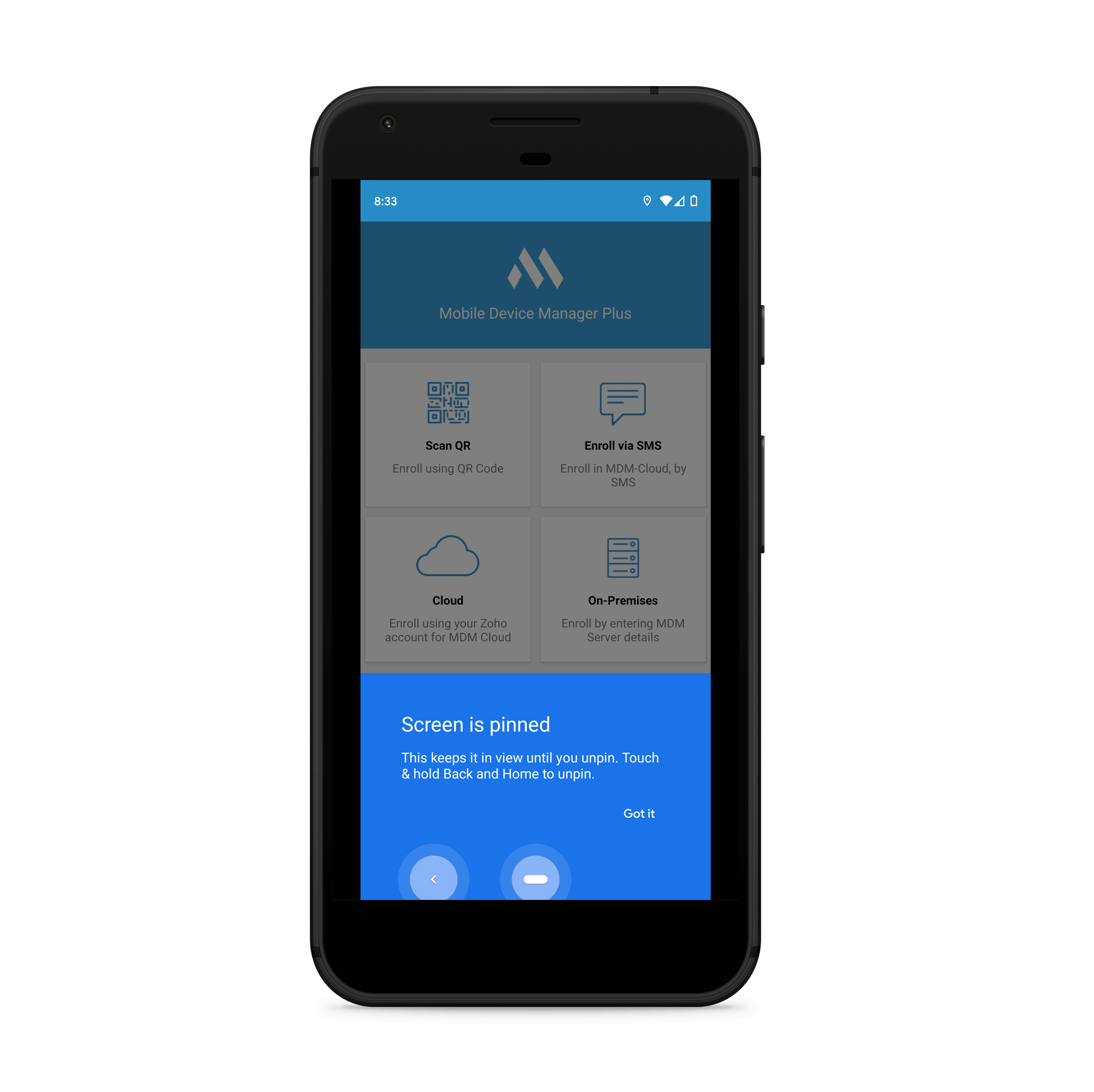
Se i tuoi dispositivi eseguono versioni del sistema operativo Android 8.1 e precedenti , segui questi passaggi per bloccare lo schermo con l’app:
Passaggio 1Vai alla schermata da bloccare e tocca il pulsante Panoramica.
Passaggio 2 Scorri verso l’alto per visualizzare l’opzione PIN. Sarà disponibile nella parte inferiore destra dello schermo selezionato.
Passaggio 3 Fai clic su Pin.
Questo bloccherà il tuo dispositivo all’app selezionata.
Metodo 2: Attivare la Android Kiosk Mode con Chrome Enterprise Upgrade
Utilizzare le app Android su dispositivi Chrome come kiosk bloccato un’app in modalità a schermo intero bloccata Chrome Enterprise Upgrade. La guida dettagliata fornita direttamente sui forum di supporto di Google permettono di configurare tutto sfruttando il sistema offerto da Google:
- La Console di amministrazione ti consente di gestire, come amministratore, le app e i dispositivi Chrome. Per configurare la gestione del dispositivo, devi registrarti per una versione di prova di Chrome Enterprise Upgrade. Vedi Configurare una prova di Chrome Enterprise Upgrade.
- Se qualcuno, incluso te come amministratore, ha già eseguito l’accesso al dispositivo, devi cancellarne i dati prima di registrarlo. Vedi Cancellare i dati da un dispositivo Chrome.
- Registra i dispositivi che vuoi utilizzare come kiosk nella tua organizzazione. Vedi Registrare i dispositivi Chrome.
- Verifica che i dispositivi siano stati registrati correttamente. Vedi Visualizzare i dettagli del dispositivo Chrome OS.
Per aggiungere un’app in modalità kiosk bloccata devi
- Accedere alla Console di amministrazione Google. Accedi utilizzando un account amministratore, non il tuo account attuale [email protected]
- Nella Home page della Console di amministrazione, vai a Dispositivi
Gestione di Chrome.
- Fai clic su App ed estensioni
Kiosk.
- Per applicare l’impostazione a tutti gli utenti e ai browser registrati, lascia selezionata l’unità organizzativa principale. Altrimenti, seleziona un’unità organizzativa secondaria.
- Fai clic su Aggiungi
Aggiungi da Google Play.
- Individua e fai clic sull’app che vuoi gestire.
- Fai clic su Seleziona.
- Fai clic su Accetta per accettare le autorizzazioni app per conto della tua organizzazione.
Metodo 3: Attivare la Android Kiosk Mode con queste app di terze parti
Abbiamo provato decine e decine di applicazioni presenti sul Play Store e tutte non ci hanno convinto. Troppo facile bypassare i blocchi oppure far fare azioni di solito non consentite al dispositivo. Tra le migliori app per trasformare il vostro smartphone o tablet in un chiosco Android vi consigliamo di usare le seguenti.
- Fully Kiosk Browser & Lockdown
- Kiosk Browser Lockdown
- SureLock Kiosk Lockdown
- Fully Single App Kiosk
- KeyOS – Blocco chiosco | Blocco app blocco bambini
Metodo 4: Attivare la Android Kiosk Mode con MDM
Mentre la funzionalità di Screen Pinning abilita la modalità Kiosk dell’app singola sui dispositivi Android bloccando i dispositivi su una singola app o schermo, per una modalità Kiosk più permanente sui dispositivi Android, si consiglia di utilizzare un software della modalità Kiosk Android, che prevede l’installazione di un’app Kiosk separata su il dispositivo Android per distribuirlo come chiosco.
Mobile Device Manager Plus di ManageEngine è una soluzione di gestione dei dispositivi mobili (MDM) che funge anche da software Android Kiosk e supporta la modalità Kiosk per tablet Android insieme al provisioning di dispositivi mobili come Android Kiosk.
Per abilitare la modalità Kiosk Android su tablet, dispositivi mobili e TV Android, crea un profilo Kiosk utilizzando Mobile Device Manager Plus (un’app Android Kiosk Mode) seguendo i passaggi indicati di seguito:
Passaggio 1Vai su Gestione dispositivo -> Profili e crea un profilo Android. Inserire il nome e la descrizione richiesti per il profilo.
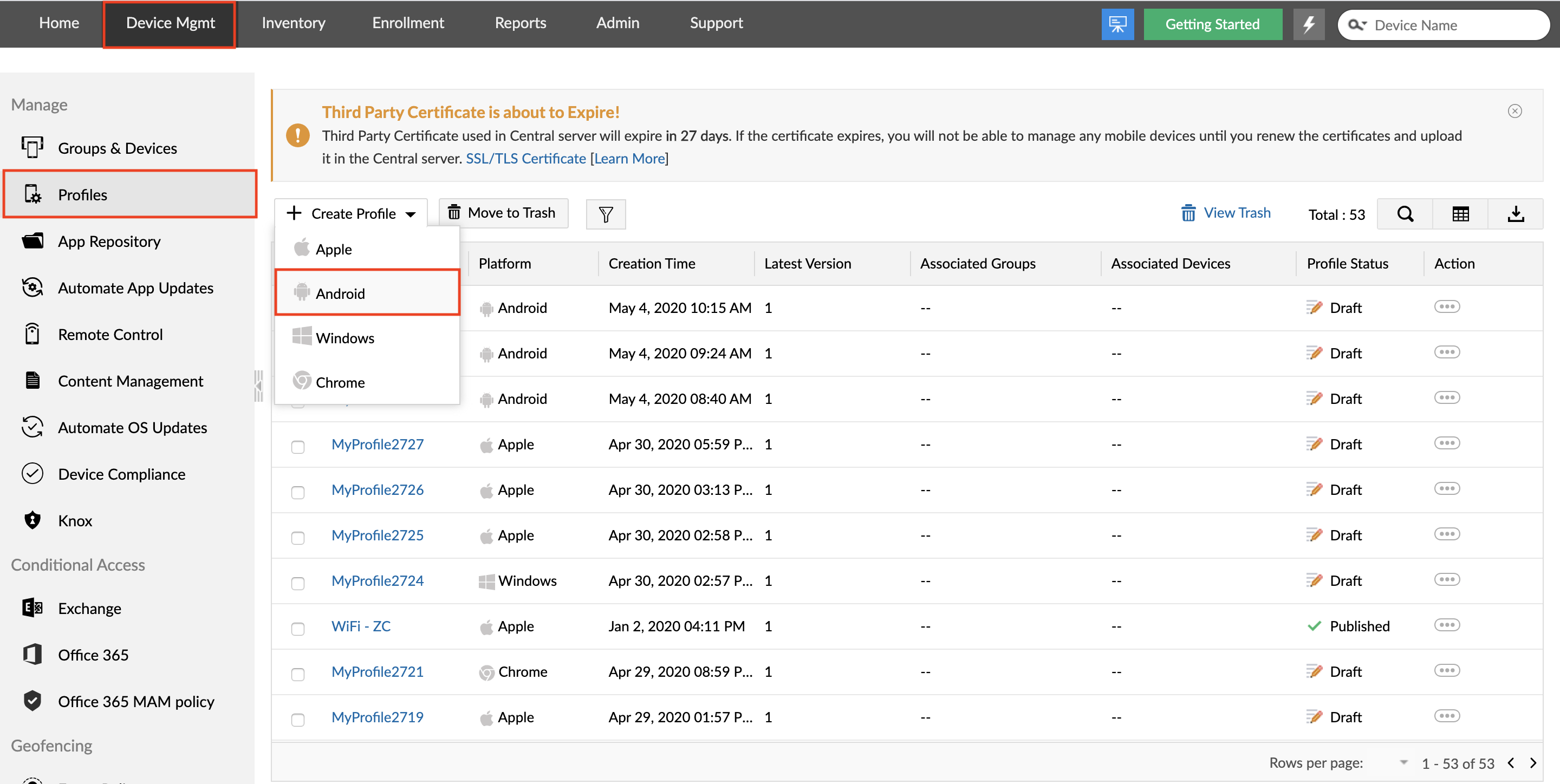
Passaggio 2 Dal riquadro di sinistra, seleziona Kiosk per creare un profilo Android Kiosk per abilitare la modalità Kiosk nei dispositivi Android.
Passaggio 3 Seleziona una singola app per abilitare la modalità Kiosk per app singola Android o multi-app per il provisioning dei dispositivi in modalità Kiosk Android con più app.
Passaggio 4 Seleziona una singola app o più app di cui eseguire il provisioning in modalità Kiosk per Android, in base alla selezione effettuata nel passaggio precedente.
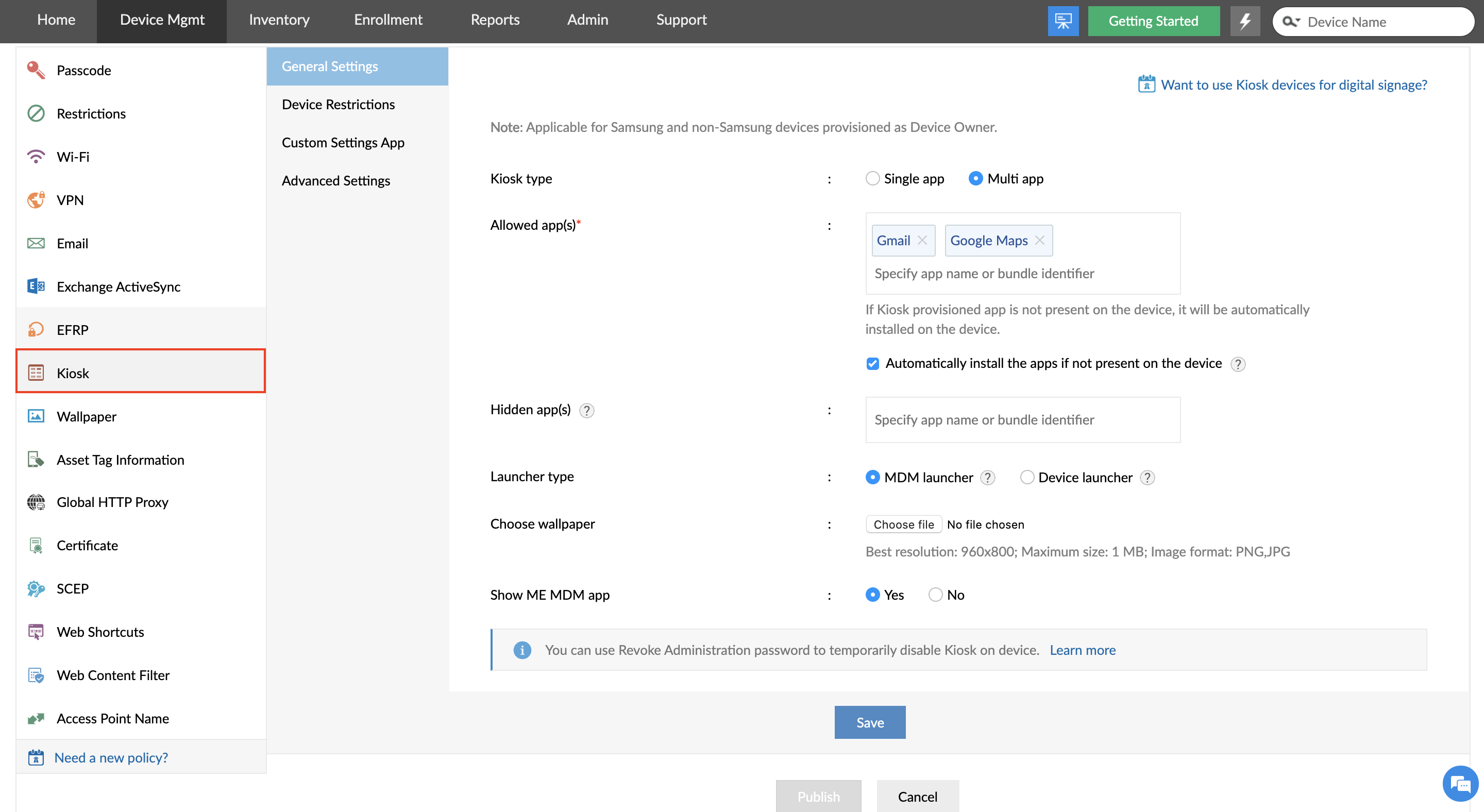
Passaggio 5 Mentre abiliti la modalità Kiosk sui dispositivi Android, puoi anche configurare altre impostazioni opzionali come Restrizioni del dispositivo o App per le impostazioni personalizzate.
Passaggio 6 Infine fai clic su Salva e pubblica per salvare il profilo della modalità Kiosk Android.
Passaggio 7 Verifica se il profilo della modalità Kiosk Android soddisfa i tuoi requisiti distribuendolo a un dispositivo prima di distribuirlo al gruppo di produzione . In questo modo, i tablet e gli smartphone Android della tua organizzazione hanno la modalità Kiosk abilitata su di essi in modo sicuro.
INDICE DEI CONTENUTI








































Lascia un commento
Visualizza commenti